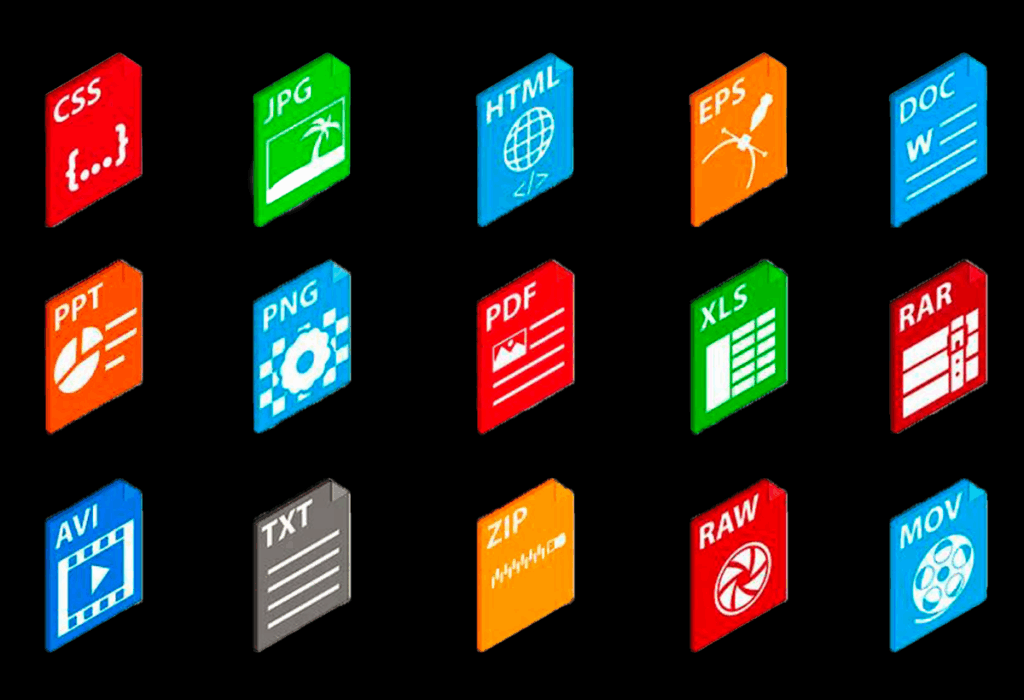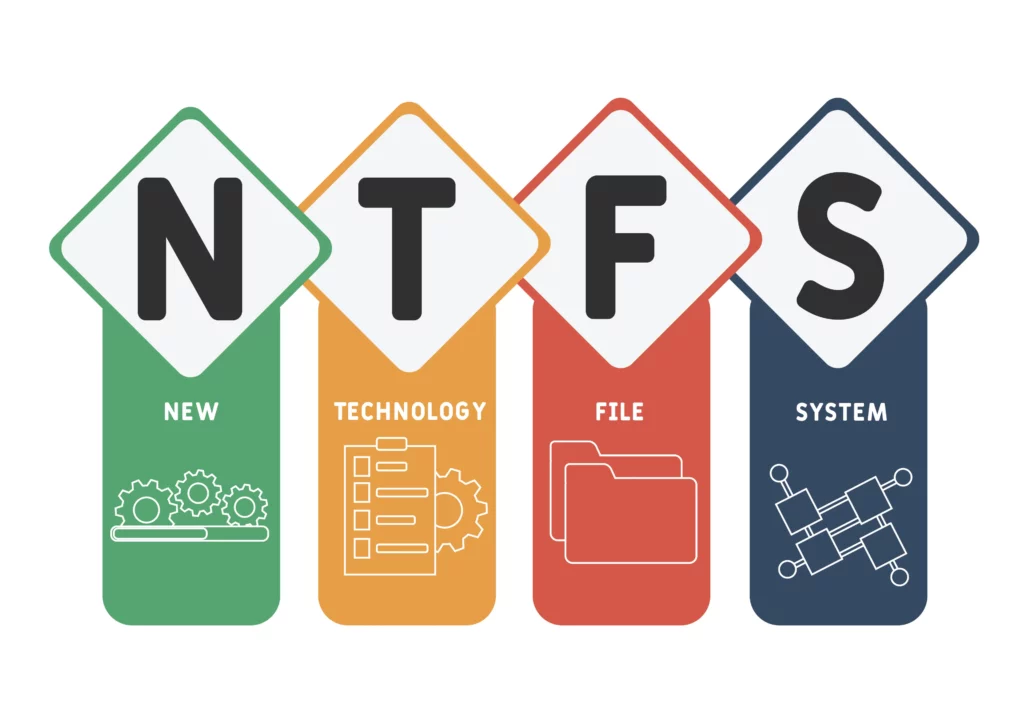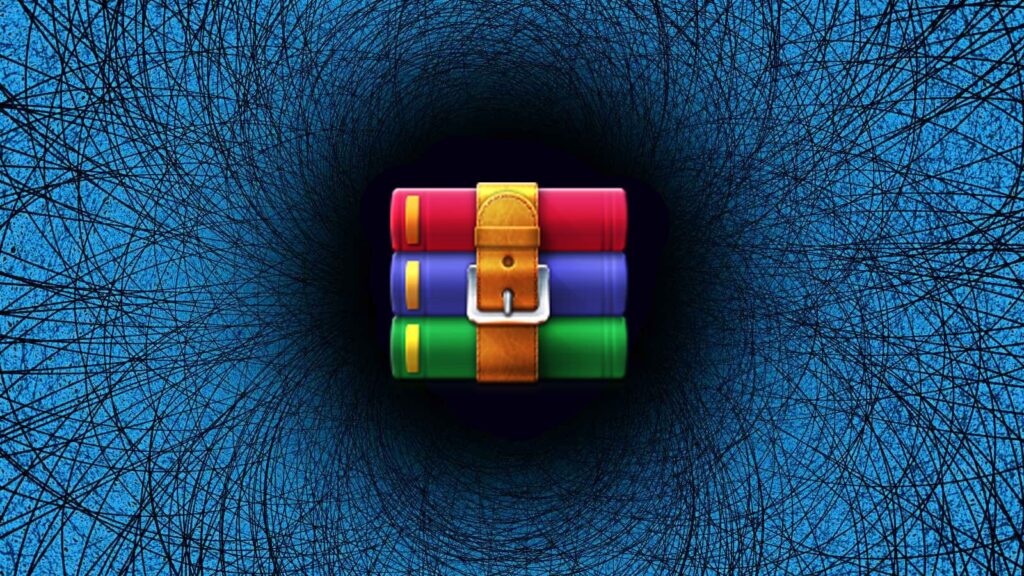- Windows 11 允许您压缩和解压缩 ZIP、7z 和 TAR 文件,而无需安装任何程序。
- 本机工具提供基本选项和高级压缩方法。
- 对于密码保护等功能,必须借助外部应用程序。
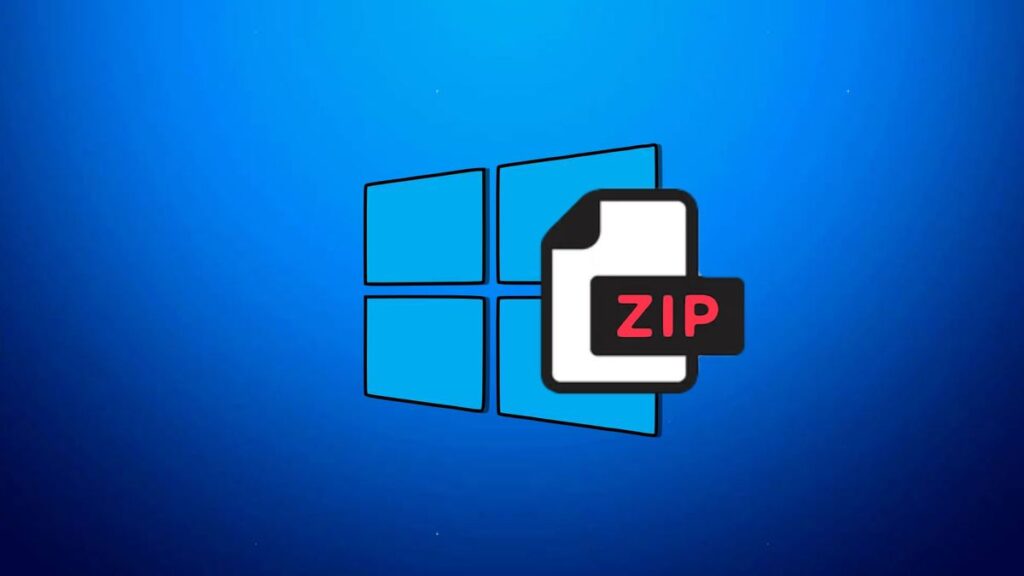
¿如何在 Windows 11 中压缩和解压缩 ZIP 文件? 您的电脑上是否有大量文件和文件夹占用过多空间?您是否希望通过电子邮件或 USB 驱动器轻松共享多个文档,并且需要所有内容整齐地打包并且尺寸小巧?如果你使用 Windows 11,您可以使用几种简单而有效的方法来 压缩和解压缩文件,要么使用操作系统本身的原生工具,要么如果需要更多功能,则诉诸第三方应用程序。在这里我们向您解释 所有你必须知道的 关于如何处理压缩文件、它们的优点以及您可能面临的潜在问题,始终使用适合日常生活的清晰直接的语言。
随着更新的推进,Windows 11 已整合 新的功能 管理 ZIP、7z 和 TAR 文件,使压缩和解压缩更加简单,无需安装任何其他程序。不过,也有小的 技巧、细微差别和限制 您应该了解如何充分利用这些功能,避免常见错误并真正利用系统所提供的功能。
为什么要在 Windows 11 中压缩文件和文件夹?
La 文件压缩 在 Windows 11 中是一个实用的解决方案,原因有很多。一方面, 节省存储空间 在您的硬盘、SSD 或您使用的任何外部媒体上,如果您有大量图像、文档、视频或其他大文件,这尤其有用。另一方面,压缩可以让你 将多个项目分组到单个文件中,以便通过电子邮件、快递或互联网传输进行递送。此外,当你减小文件大小时, 传输速度更快 并且消耗的带宽更少。
另一个有趣的方面是 组织。通过将所有内容放在一个压缩文件中,您可以避免拥有数十个分散的文件,并最大限度地降低任何文件在传输过程中丢失的风险。无论您是学生、专业人士还是只想整理好家里的电脑,压缩都是一个 简化数字生活.
用于压缩和解压缩的原生 Windows 11 工具
Windows 11 的优点之一是 你不需要安装任何东西 借助其新的原生功能,尤其是自 7H24 版本以来,可以对 ZIP、2z 和 TAR 文件执行基本操作。自己的 文件浏览器 为您提供快速、直接的压缩或解压缩文件夹和文档的选项。
如何压缩文件或文件夹? 您只需选择要压缩的内容,右键单击并使用“压缩在...«。您将看到几个选项:压缩为 ZIP 文件、7z 文件或 TAR 文件。如果您点击“其他选项”,您可以通过选择路径、名称、格式和压缩方法进一步自定义该过程。
并 打开包装?也很简单:右键单击压缩文件,然后选择“全部提取”来提取全部内容,或者双击打开文件并通过复制并粘贴到其他文件夹中仅提取所需的元素。
24H2 版本支持的格式和新功能
直到最近,Windows 11 仅允许以 ZIP 格式进行压缩,这是最流行且适用于所有类型用途的标准之一。但随着 24H2 更新, 压缩和解压缩已扩展为 7z 和 TAR 格式 原生,如果您处理更高级的项目或在不同的操作系统之间交换文件,这非常有用。
压缩时,您可以选择:
- 邮编 (速度快,压缩率可接受,兼容性好)。
- 7z (高压缩率,开源,适合大文件或节省最大空间)。
- 柏油 (将多个文件打包成一个;通常与 Gzip 或 BZip2 等压缩方法结合使用)。
在每种格式的高级选项中,您可以选择 压缩方法和级别。例如,对于 7z,您可以选择 LZMA2(最有效)、LZMA1、PPMd 等算法;对于 ZIP,您有 Store 或 Deflate;对于 TAR,则有 Gzip、BZip2、xz 和 Zstandard 等方法。
自定义压缩过程
您想最大程度地控制文件的压缩方式吗? Windows 11 为您提供了几个高级选项。您可以选择 不同的算法 根据您的需要:您想压缩 很多,而且很慢 以获得最大空间,或者你只需要一个 快速平板电脑 即使效率较低。您还可以选择 压缩等级 (从 1 到 9),其中 1 表示速度最快但效率最低,而 9 是那些希望最小化尺寸(即使需要更多时间)的人的选择。
另外,如果你开车 符号或物理链接 (硬链接和软链接),您可以告诉 Windows 在压缩期间保留它们。非常适合更多技术任务或从事备份和开发工作!
解压:超越 ZIP
有了最新的更新, Windows 11 还可以解压缩其他流行格式。 就像 RAR 一样,即使您不能直接从 Explorer 创建 RAR 文件。该过程同样简单:选择压缩文件,右键单击,然后选择提取所有内容或仅提取您感兴趣的内容的选项。
这为处理以前需要外部应用程序(例如 WinRAR 或 7-Zip)的文件打开了大门。但是,如果文件 密码保护,Windows 11 将显示错误(错误 0x8096002A),因为它尚不支持此类安全性。如果您需要提取受密码保护的平板电脑,则需要使用专门的工具。
压缩以节省空间:NTFS 压缩
一个不太为人所知但非常实用的选择是 压缩磁盘上的文件夹 利用NTFS文件系统自身的功能。此模式作用于硬盘上的文件夹级别,并且 自动减小其内容所占的大小 无需创建 ZIP、7z 或 TAR 文件。
要激活此选项,请在资源管理器中上移一级,右键单击该文件夹,然后选择“属性”。在“高级设置”下,找到“压缩内容以节省磁盘空间”复选框并选择它。您复制到该文件夹的任何内容都会被即时压缩,但您和您的应用程序都能够正常访问这些文件。要恢复它,请随时取消选中该选项。
将文件添加到现有档案
如果您正在使用 ZIP 文件并希望在创建后添加更多文档或文件夹,则有两种非常方便的方法可以实现: 将文件直接拖入 ZIP 文件 从资源管理器中,或者打开 ZIP 文件,复制所需内容并将其粘贴到里面。是的, 这仅适用于 ZIP 文件;对于 7z 和 TAR,使用本机 Windows 工具无法使用此功能。
Windows 11 的错误和限制
尽管 Windows 11 的原生压缩功能具有诸多优点,但也存在一些缺点。 相关限制 考虑:
- 你不能 使用密码加密内容。如果您尝试打开受保护的压缩文件,您将收到一条没有明确消息的错误。
- 仅允许 将文件添加到 ZIP,但不是 7z 或 TAR。
- 当您创建同名的压缩文件时,在高级模式下您可以覆盖原始文件而无需询问。在基本模式下,生成一个带有附加编号的新文件。
- 没有选择加密方法或修改版本兼容性的选项。
如需更多高级功能,例如密码保护、支持更多格式或更高效的压缩, 您必须使用第三方应用程序 如 WinRAR的、专门的程序或更高级的工具。
第三方应用程序:当您需要高级选项时
压缩软件生态系统非常广泛, Windows 11 完美补充程序 更先进。最知名的是:
- 7-ZIP:免费且开源,它支持多种格式,如 7z、ZIP、XZ、BZIP2、GZIP、TAR、WIM、RAR 等。它因其 出色的压缩率和兼容性。您还可以了解 如何在 Windows 7 中解压缩 11z 文件.
- PeaZip:同样免费,它允许您加密文件、通过电子邮件发送文件或将其上传到云端,并支持超过 150 种不同的格式。是 非常适合寻求安全性和多功能性的用户.
- WinRAR的:经典,以其坚固性而闻名,需要付费,但支持 RAR、ZIP、7Z、CAB、ISO 等,以及 高速压缩和提取.
- WinZip的:最资深的解决方案之一,它结合了多种格式和工具的兼容性,可以在通过电子邮件发送文件或将其上传到云端之前对其进行优化。
这些替代方案 允许您使用密码加密文件、将压缩文件拆分为多个部分、选择极端压缩级别、自动执行任务以及基本 Windows 选项中没有的许多其他功能。
压缩分享:实用技巧
在当时的 共享压缩文件,请记住以下要点:
- ZIP 格式是理想的,因为 几乎所有设备或程序都能识别它.
- 如果文件包含许多小元素,则压缩可以显著节省空间。
- 如果您需要最高效率,7z 是最佳选择,但请确保收件人能够打开它。
- 通过电子邮件发送时,请检查大小限制,因为某些平台会阻止大型或受密码保护的压缩文件。
在不同平台(Windows、Mac 或 Linux)之间传输时,请选择通用格式并避免使用特殊字符的名称。这样,对于所有参与者来说,一切都会变得更容易。
如何在 Windows 11 中压缩和解压缩 ZIP 文件:常见问题的故障排除
你可能会遇到一些 压缩和解压缩时的常见错误 在 Windows 11 中。以下是一些最常见问题的解答:
- Windows 11 无法解压受密码保护的文件。如果您需要访问其内容,请使用 7-Zip 或 WinRAR 等软件。
- 如果您创建一个压缩文件,并且已经存在另一个同名文件,则系统可能会覆盖它(在高级模式下)或创建一个带有括号中数字的新文件(在简单模式下)。
- 在任何情况下,系统在覆盖之前都不会询问:如果您不想丢失原件,请小心!
此外,如果您使用 NTFS 功能进行压缩以节省空间, 文件夹图标会略有变化 这样您就可以在文件资源管理器中一眼区分压缩的文件。
别忘了 并非所有高级功能都作为标准提供。如果您缺少任何内容,请检查您的 Windows 11 版本并考虑升级(如果可能)以享受最新的改进。我们希望您已经了解了如何在 Windows 11 中压缩和解压缩 ZIP 文件。
从小就对科技充满热情。我喜欢了解该领域的最新动态,最重要的是,进行交流。这也是我多年来致力于科技和视频游戏网站交流的原因。您可以找到我撰写的有关 Android、Windows、MacOS、iOS、任天堂或您想到的任何其他相关主题的文章。